一键重装系统出问题10010错误解决方法
- 分类:教程 回答于: 2016年10月28日 00:00:00
网友们的电脑一键重装系统出问题了,电脑屏幕提示10010错误提示,网友们遇到这样问题的时候,不知道如何解决这难题,在网上找了一遍,都没有找到有效的解决方法,那么就让小编告诉你一键重装系统出问题10010错误解决方法。
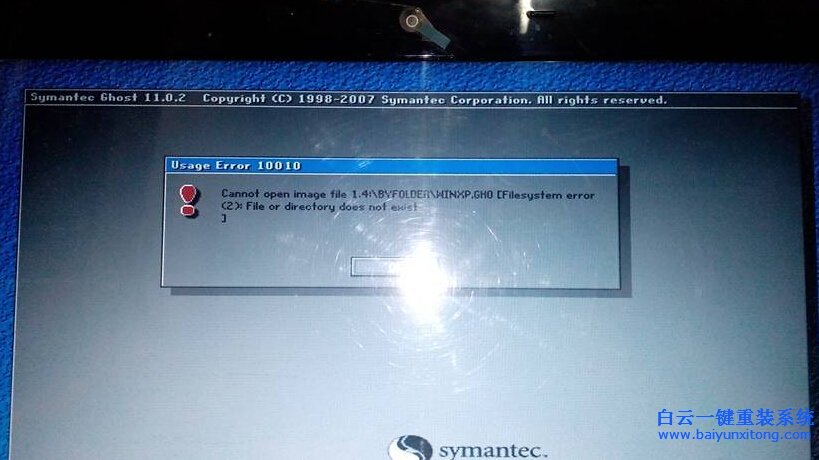
一键重装系统win7出现这个错误的原因很简单,使用了某种一键还原精灵或者其他重装工具之后,某些软件会给硬盘增加一个隐藏分区,例如:之前电脑是CDEF这4个磁盘,而使用了一键还原精灵后,电脑表面看着没有什么区别,依然是CDEF这4个磁盘,其实这只是表象,此时硬盘可能多了一个H盘的隐藏分区盘,
所以当我们软件运行时也会被这种现象所迷惑,明明下载系统的时候在F盘,重启后调用F盘内的系统文件就会出现如图所示,无法找到系统文件的错误,那么,当我们遇上这样的情况,我们应该怎么解决呢?其实解决方法也比较简单,我们可以手动来进行系统安装,就不会被表面磁盘所迷惑。
出现这种情况,我们只需要关掉电脑,重新打开,然后不停的按键盘的方向键 ↑(向上键),然后选择正常进入windows系统,进入系统后就可以手动操作了。
进入系统后。
第一:下载系统镜像安装器。
第二:运行下载的安装器
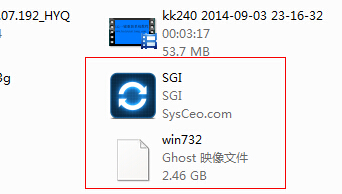
第三步:点击立即执行

第四步:点击确定

第五步:点击立即重启

第六步:就会进入ghost还原安装界面,耐心等待即可。
关于一键重装系统出问题10010错误解决方法讲到这里就结束了,你们通过上面的文章讲述的方法,已经解决了你们重装系统10010错误提示的问题了,解决方法就六个步骤,操作简单!所以还不会的网友,就可以参考小编这个方法进行解决了!
 有用
26
有用
26


 小白系统
小白系统


 1000
1000 1000
1000 1000
1000 1000
1000 1000
1000 1000
1000 1000
1000 1000
1000 1000
1000 1000
1000猜您喜欢
- "驱动精灵:让电脑运行更顺畅"..2023/06/08
- 笔记本电脑怎么删除隐藏的流氓软件..2022/02/12
- 教你简单的怎么一键重装win10系统教程..2021/02/13
- 关键词shift是什么意思:深入解析及其在..2024/08/17
- 《QQ仙境》:探索神秘的游戏世界..2023/12/08
- 虚拟光驱序列号激活2016/09/15
相关推荐
- 电脑主板接线教程图解的详细介绍..2022/04/05
- 小白盘功能介绍2022/11/02
- 电脑误删除文件夹怎么恢复..2023/04/26
- 笔记本换显卡,小编教你笔记本能不能换..2018/05/31
- 小米手机连接电脑的步骤与方法全解析..2024/10/02
- 电脑截图怎么截2022/10/05














 关注微信公众号
关注微信公众号



